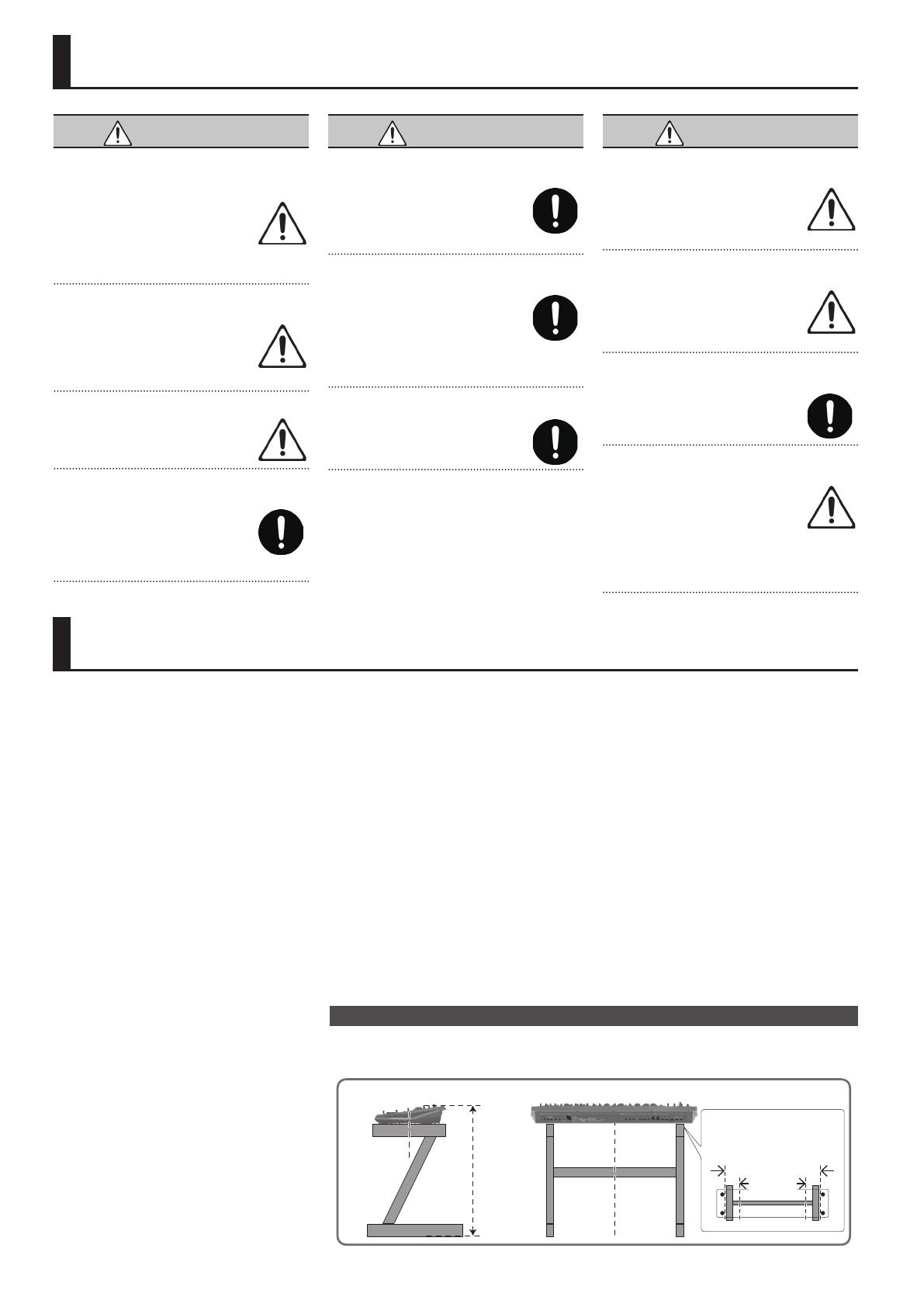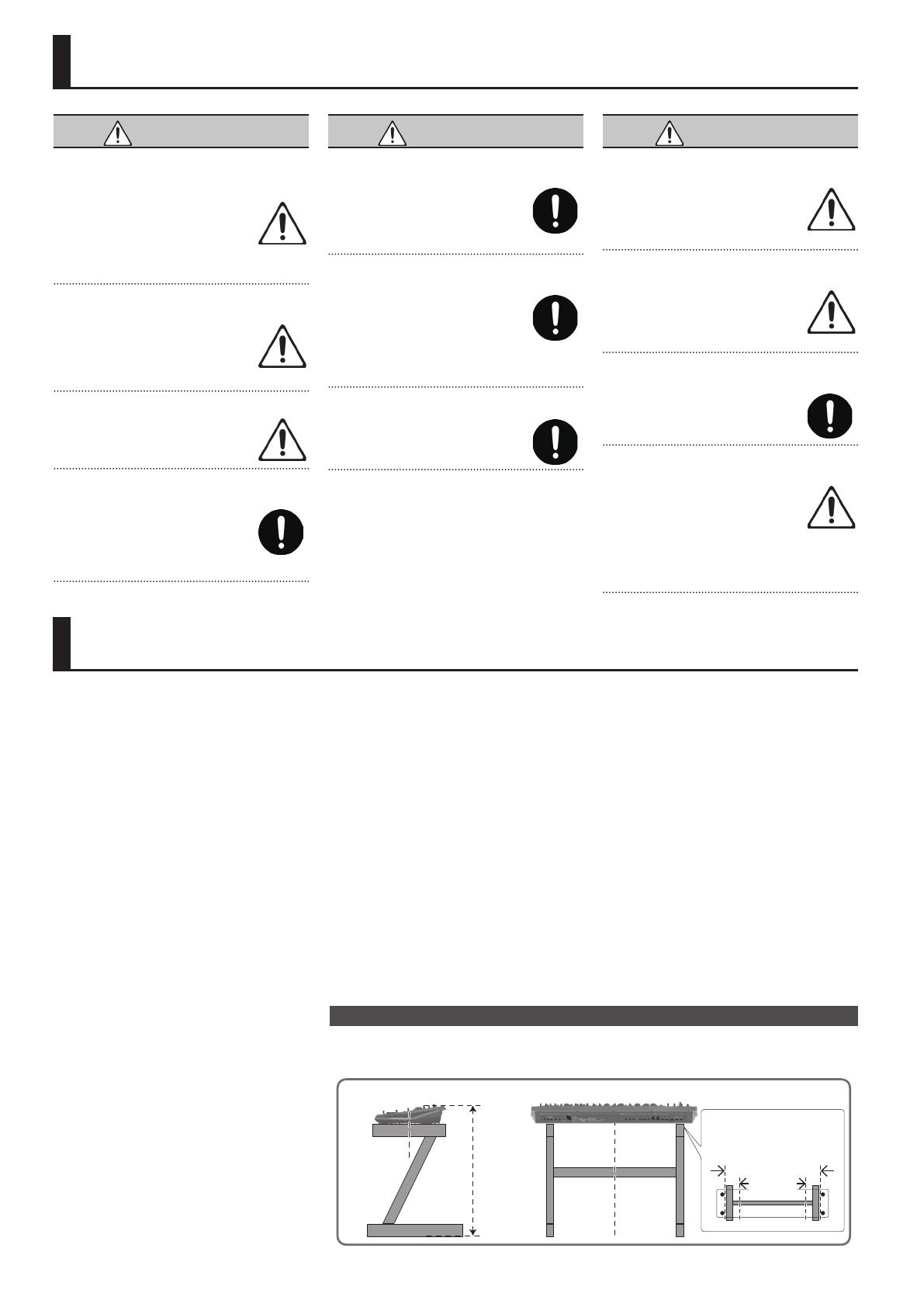
UTILIZZO SICURO DELL'UNITÀ
AVVERTENZA
Per interrompere completamente
l'alimentazione, scollegare il cavo di
alimentazione dalla presa di corrente.
Anche se 'unità è spenta, ciò non implica
che sia stata completamente scollegata dalla
rete elettrica. Se è necessario interrompere
completamente l'alimentazione, spegnere l'unità
e scollegare il cavo di alimentazione dalla presa
di corrente. Per questo motivo, la presa di corrente alla quale
collegare la spina del cavo di alimentazione deve trovarsi vicino
all'unità ed essere raggiungibile facilmente.
Informazioni sulla funzione di spegnimento
automatico
Questa unità si spegne automaticamente dopo
che non si suona o non si utilizzano pulsanti e
controlli dopo un lasso di tempo predeterminato
(funzione Auto O). Se non si desidera che
l’unità si spenga automaticamente, disattivare la
funzione Auto O (p. 15).
Utilizzare solo il supporto consigliato
Questa unità dovrebbe essere utilizzata solo con il
supporto consigliato da Roland.
Non collocare l'unità in una posizione
instabile
Per l'utilizzo dell'unità sul supporto consigliato da
Roland, posizionare accuratamente il supporto
in maniera che sia in piano e rimanga stabili. In
mancanza di un supporto, assicurarsi di scegliere
una supercie di appoggio capace di reggere
adeguatamente il peso dell'unità, impedendole di
oscillare.
AVVERTENZA
Precauzioni relative all'utilizzo di un
supporto
Attenersi alle istruzioni del Manuale dell'utente al
momento di collocare questa unità su uno stand
(p. 18).
Se non installata correttamente, l'unità potrebbe
cadere o far rovesciare il supporto, causando
infortuni alle persone.
Utilizzare solo l'adattatore CA incluso e la
corretta tensione di rete
Utilizzare esclusivamente l'adattatore CA fornito
assieme a questa unità. Assicurarsi inoltre che
la tensione di rete all'installazione corrisponda
alla tensione in ingresso specicata sul corpo
dell'adattatore CA. Altri adattatori CA potrebbero
utilizzare una polarità dierente o essere indicati
per una tensione di corrente diversa, pertanto il loro utilizzo
potrebbe causare danni, malfunzionamenti o produrre scosse
elettriche.
Utilizzare solo il cavo di alimentazione in
dotazione
Utilizzare solo il cavo di alimentazione in
dotazione. Il cavo di alimentazione in dotazione,
inoltre, non deve essere utilizzato con nessun altro
dispositivo.
ATTENZIONE
Utilizzare solo il supporto o i supporti
specicati
L'unità è stata progettata per essere utilizzata in
combinazione con supporti specici (KS-18Z)
prodotti da Roland. Se utilizzata con altri supporti,
la mancanza di stabilità potrebbe far cadere l'unità
o far rovesciare il supporto, causando infortuni alle
persone.
Valutare eventuali rischi alla sicurezza
prima di utilizzare un supporto
Anche se si osservano le precauzioni riportate
nel Manuale dell'utente, potrebbero vericarsi
alcuni casi in cui questo prodotto cada dallo stand
o ne causi il ribaltamento. Tenere a mente tutte
le avvertenze sulla sicurezza prima di utilizzare il
prodotto.
Maneggiare con cautela il terminale di
messa a terra
Se si rimuove la vite dal terminale di messa a terra,
assicurarsi di ricollocarla; non lasciarla incustodita
poiché potrebbe venire ingerita accidentalmente
dai bambini. Quando si riavvita la vite, assicurarsi
che sia ben ssata, in modo che non si allenti.
Precauzioni sull'uso dell'alimentazione
phantom
Disattivare sempre l'alimentazione phantom se si
collega un dispositivo che non sia un microfono
a condensatore che richiede l'alimentazione
phantom. Si potrebbero vericare dei danni se
si fornisce per errore l'alimentazione phantom
a microfoni dinamici, dispositivi di riproduzione audio o altri
dispositivi che non richiedono questo tipo di alimentazione.
Controllare le speciche del microfono che si intende utilizzare
nel manuale in dotazione con il prodotto.
Alimentazione phantom di questo strumento: CC 48 V, 10 mA Max
Diritti di proprietà intellettuale
5
È vietato per legge eettuare registrazioni audio e video,
copiare o rivedere i lavori protetti da copyright di terze parti
(opere musicali, opere visive, trasmissioni, esibizioni dal vivo
o altre opere), sia in parte che per intero, e anche distribuire,
vendere, cedere in noleggio, riprodurre o trasmettere tali
lavori senza l’autorizzazione del proprietario del copyright.
5
Non utilizzare questo prodotto per ni che potrebbero violare
i diritti di copyright detenuti da terze parti. Il Produttore non
si assume alcuna responsabilità in alcun caso in relazione a
violazioni di copyright di terze parti provocate dall’utilizzo di
questo prodotto.
5
Il copyright del contenuto di questo prodotto (dati relativi alle
forme d'onda dei suoni, agli stili, ai fraseggi, alle immagini,
nonché pattern di accompagnamento e loop audio) è
riservato da Roland Corporation.
5
Gli acquirenti del presente prodotto possono utilizzare
tali contenuti (tranne i dati dei brani, ad esempio i brani
demo) per la creazione, l'esecuzione, la registrazione e la
distribuzione di opere musicali originali.
5
Gli acquirenti del presente prodotto NON sono autorizzati
all'estrazione di tali contenuti, originali o in forma modicata,
per scopi di distribuzione di media registrati con tali mezzi, o
per la divulgazione su una rete di computer.
5
MMP (Moore Microprocessor Portfolio) indica un gruppo
di brevetti relativi all'architettura dei microprocessori,
sviluppato da Technology Properties Limited (TPL). Roland
utilizza questa tecnologia in licenza da TPL Group.
5
ASIO è un marchio di fabbrica e un software di Steinberg
Media Technologies GmbH.
5
Questo prodotto contiene la piattaforma software integrata
eCROS di eSOL Co.,Ltd. eCROS e un marchio eSOL Co., Ltd. in
Giappone.
5
Roland e SuperNATURAL sono marchi o marchi registrati di
Roland Corporation negli Stati Uniti d'America e/o in altri
paesi.
5
Tutti i nomi di società e prodotti citati in questo documento
sono marchi o marchi registrati dei rispettivi proprietari.
NOTE IMPORTANTI
Montaggio dell'unità JD-XA su un supporto
Se si desidera collocare l'unità JD-XA su un supporto, utilizzare il modello Roland KS-18Z.
Fare attenzione a non schiacciarsi le dita quando si monta il supporto.
Collocare lo strumento sul supporto come descritto di seguito.
KS-18Z
Collocare
l'unità JD-XA
in modo che si
trovi al centro
del supporto.
Collocare l'unità
JD-XA in modo
che si trovi
al centro del
supporto.
Regolare il
supporto in
modo che non
sia più alto
di 1 metro (il
supporto deve
essere montato
a un'altezza non
superiore al
terzo livello dal
basso)
Regolare la larghezza esterna del
supporto entro il limite indicato in baso
800 mm tra i piedini di gomma
dell'unità JD-XA
Vista dall'alto
Tra i piedini di gomma
800 mm o
più
Posizionamento
5
Non collocare oggetti sopra la tastiera. Il peso degli oggetti
potrebbe causare guasti, quali la rottura del meccanismo che
permette la produzione del suono.
5
A seconda della temperatura e del materiale sul quale si
posiziona l'unità, è possibile che i piedini in gomma della
tastiera possano scolorire o marcare la supercie di appoggio.
Riparazione e dati
5
Prima di inviare l'unità in riparazione, assicurarsi di eettuare
un backup dei dati memorizzati al suo interno e di annotare
le informazioni importanti. Sebbene l'assistenza tecnica
faccia del proprio meglio per preservare i dati memorizzati
nell'unità al momento di eettuare interventi di riparazione, è
possibile che alcuni contenuti non possano essere ripristinati,
ad esempio se la sezione della memoria è danneggiata
sicamente. Roland non si assume alcuna responsabilità per
il ripristino dei contenuti memorizzati che potrebbero andare
persi.
Precauzioni aggiuntive
5
È possibile che i dati memorizzati nell'unità vengano persi
irrimediabilmente in caso di malfunzionamento, errato
utilizzo dell'unità ecc... Per evitare di perdere denitivamente
dati importanti, è consigliabile creare backup frequenti dei
dati memorizzati nell'unità.
5
Roland non si assume alcuna responsabilità per il ripristino
dei contenuti memorizzati che potrebbero andare persi.
5
Non colpire né applicare una pressione eccessiva sul display.
5
Utilizzare esclusivamente il pedale di espressione indicato
(EV-5; venduto a parte). Collegando un pedale di espressione
dierente si rischia di provocare guasti e/o danni all'unità.
5
Non utilizzare cavi di collegamento che contengono resistori.
Uso di memorie esterne
5
Osservare le precauzioni riportate di seguito quando si
utilizzano dispositivi di memoria esterni. Inoltre, seguire
attentamente tutte le istruzioni incluse con il dispositivo di
memoria esterno.
5
Non rimuovere il dispositivo mentre è in corso la lettura o
la scrittura dei dati.
5
Per evitare danni causati da elettricità statica, scaricarla
dalla propria persona prima di toccare il dispositivo.